提示檔案過大不能存到u盤裡
php小編草莓提醒您,當您在嘗試將一個檔案儲存到磁碟機時,如果遇到提示檔案過大無法儲存的情況,可能是因為磁碟機的儲存空間不足以容納該檔案。這時,您可以嘗試清理U盤中的一些無用文件,或考慮使用其他儲存裝置來保存您的文件。另外,也可以嘗試壓縮檔案大小以便順利儲存到USB磁碟。希望這些方法能幫助您解決文件儲存問題!
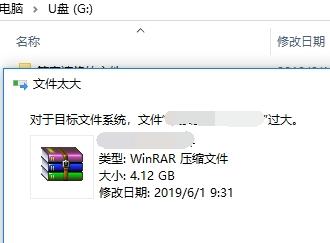
在平常複製檔案到U盤時,經常會遇到,系統提示「複製檔案過大無法複製」,U盤正常,就是複製的檔案大了,出現這種情況怎麼辦呢?下面跟大家分享下問題原因和解決方法。
問:為什麼會提示文件過大,為什麼一個16G的U盤卻拷不了一個4G大的資料了?
#常見的U盤格式包括FAT、FAT32、NTFS和exFAT 。大多數U碟初始格式為FAT32,但FAT32不支援大於4GB的單一檔案傳輸。因此,將USB格式轉換為NTFS能有效解決此問題。
php小編草莓提醒您,當您在嘗試將一個檔案儲存到USB時,如果遇到提示檔案過大無法儲存的情況,可能是因為USB隨身碟的儲存空間不足以容納該文件。這時,您可以嘗試清理U盤中的一些無用文件,或考慮使用其他儲存裝置來保存您的文件。另外,也可以嘗試壓縮檔案大小以便順利儲存到USB磁碟。希望這些方法能幫助您解決文件儲存問題!
方法一
1:滑鼠右鍵點選磁碟機選擇格式化
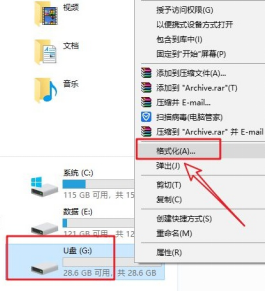
2:在檔案系統處選擇NTFS
#php小編草莓提醒您,當您在嘗試將一個檔案儲存到磁碟機時,如果遇到提示檔案過大無法儲存的情況,可能是因為磁碟機的儲存空間不足以容納該檔案。這時,您可以嘗試清理U盤中的一些無用文件,或考慮使用其他儲存裝置來保存您的文件。另外,也可以嘗試壓縮檔案大小以便順利儲存到USB磁碟。希望這些方法能幫助您解決文件儲存問題!
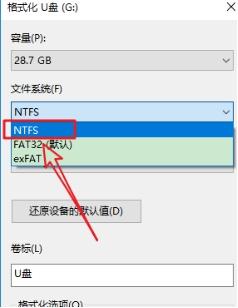
3:點擊開始
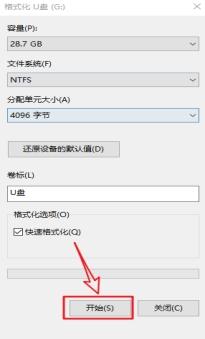
4:點擊確定
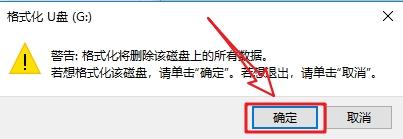
php小編草莓提醒您,當您在嘗試將一個檔案存儲到U盤時,如果遇到提示檔案過大無法儲存的情況,可能是因為USB隨身碟的儲存空間不足以容納該檔案。這時,您可以嘗試清理U盤中的一些無用文件,或考慮使用其他儲存裝置來保存您的文件。另外,也可以嘗試壓縮檔案大小以便順利儲存到USB磁碟。希望這些方法能幫助您解決文件儲存問題!
5:點擊確定
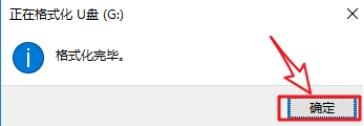
php小編草莓提醒您,當您在嘗試將一個檔案儲存到USB時,如果遇到提示檔案過大無法儲存的情況,可能是因為U盤的儲存空間不足以容納該檔案。這時,您可以嘗試清理U盤中的一些無用文件,或考慮使用其他儲存裝置來保存您的文件。另外,也可以嘗試壓縮檔案大小以便順利儲存到USB磁碟。希望這些方法能幫助您解決文件儲存問題!
6:開始拷貝大檔案
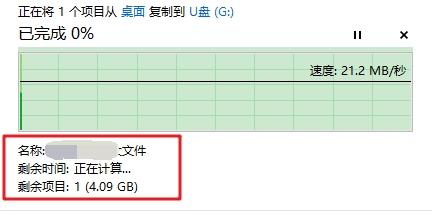
7:注意
格式化U盤會把U盤裡現有的資料全部遺失,注意備份資料。
php小編草莓提醒您,當您在嘗試將一個檔案儲存到USB時,如果遇到提示檔案過大無法儲存的情況,可能是因為USB隨身碟的儲存空間不足以容納該文件。這時,您可以嘗試清理U盤中的一些無用文件,或考慮使用其他儲存裝置來保存您的文件。另外,也可以嘗試壓縮檔案大小以便順利儲存到USB磁碟。希望這些方法能幫助您解決文件儲存問題!
方法二
1:點擊電腦螢幕左下角“開始”,選擇“運行”
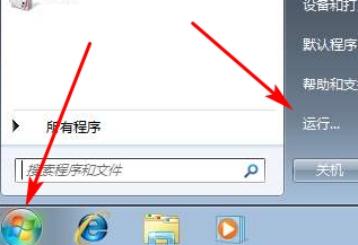
2、然後如圖所示輸入框中輸入“cmd”,點選確定
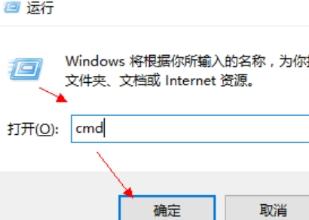
3、在彈出的命令提示視窗中輸入'convert g:/fs:ntfs'並回車確定。 (g:/代表U盤所在盤符)
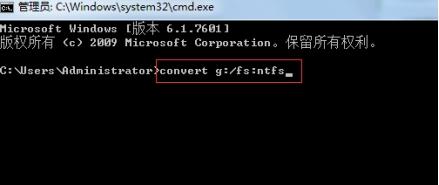
4、回車後,我們會看到目前USB隨身碟的一些訊息,同時提示正在轉換檔案系統。
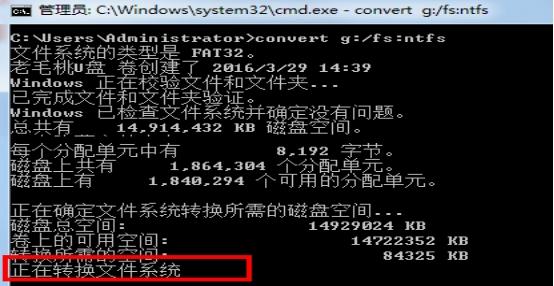
5、等待轉換完成,轉換過程比較慢,轉換結果如下圖。
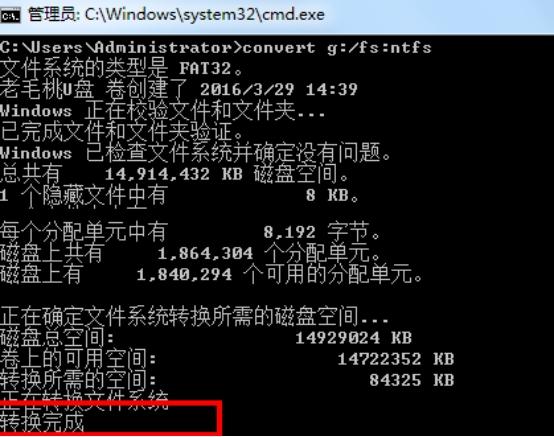
6、此時USB格式為NTFS,可以開始複製大檔案了。
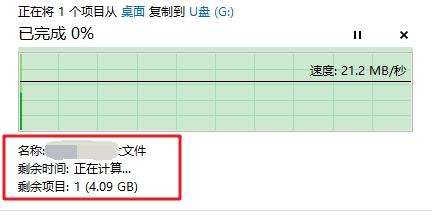
7、注意
此方法不會格式化U盤,資料不會遺失(保險起見還是把資料備份)
以上是提示檔案過大不能存到u盤裡的詳細內容。更多資訊請關注PHP中文網其他相關文章!

熱AI工具

Undresser.AI Undress
人工智慧驅動的應用程序,用於創建逼真的裸體照片

AI Clothes Remover
用於從照片中去除衣服的線上人工智慧工具。

Undress AI Tool
免費脫衣圖片

Clothoff.io
AI脫衣器

Video Face Swap
使用我們完全免費的人工智慧換臉工具,輕鬆在任何影片中換臉!

熱門文章

熱工具

記事本++7.3.1
好用且免費的程式碼編輯器

SublimeText3漢化版
中文版,非常好用

禪工作室 13.0.1
強大的PHP整合開發環境

Dreamweaver CS6
視覺化網頁開發工具

SublimeText3 Mac版
神級程式碼編輯軟體(SublimeText3)
 Ventoy安全啟動設定Secure Boot
Jun 18, 2024 pm 09:00 PM
Ventoy安全啟動設定Secure Boot
Jun 18, 2024 pm 09:00 PM
Ventoy是一個USB啟動工具,可直接啟動U盤裡的ISO/WIM/IMG/VHD(x)/EFI等類型的文件,非常好用。筆記型電腦預設都是開啟安全啟動的,如果不關閉或無法關閉,是無法從USB設備進行啟動的,Ventoy也是支援安全啟動的,其原理是給當前電腦注入一個GRUB的安裝證書,只要你的電腦注入過一次之後,任何基於grub啟動的U盤PE都可以通過。 Ventoy官方說明是GIF圖片,播放速度太快,可能無法記住,小編把GIF圖片分割,比較容易理解。 Ventoy安全啟動有EnrollKey和Enro
 Beyond Compare設定自動換行的簡單方法
Apr 22, 2024 pm 01:04 PM
Beyond Compare設定自動換行的簡單方法
Apr 22, 2024 pm 01:04 PM
其實BeyondCompare不支援自動換行的,在新版BeyondCompare4中可以對文件每行的字元進行限制,從而達到自動換行的目的,以便修改。您可以按照以下步驟進行操作:在功能表列裡點擊:工具(T),然後在彈出列表裡選擇:文件格式(F);在彈出框的右側的【轉換】標籤頁裡找到'每行字符限制'的字樣,修改前面的值(預設是4096),儲存即可,一般可設定80至90以上。當然在BeyondCompare中,也可以考慮用其他方式來稍稍改善,解決方案如下:方案一臨時切換到上下佈局。在【視野】選單下選擇
 電腦螢幕發黃怎麼調回來
Apr 30, 2024 am 08:58 AM
電腦螢幕發黃怎麼調回來
Apr 30, 2024 am 08:58 AM
電腦螢幕變黃了怎麼調回來1、在視窗中移動滑桿調整螢幕顏色即可,問題解決。方法有可能是顯示器數據線有問題或接觸不良導致的,大家可以檢查一下介面是否鬆動,然後更換新的連接線。 2.點選電腦左下角Windows圖標,再點選設定。在設定介面中,點選系統。選擇顯示,點選高級顯示設置,就可以了。首先打開控制面板。 3.在視窗中移動滑桿,調整伽瑪值。最後,在視窗中移動滑桿調整螢幕顏色即可,問題解決。電腦螢幕發黃怎麼回事顯示卡本身故障造成電腦螢幕發黃可能性相對遇到比較少,建議拿去檢修一下。顯示器顯示模式問題有些顯示
 8吋平板電腦是多少厘米
Apr 22, 2024 pm 04:25 PM
8吋平板電腦是多少厘米
Apr 22, 2024 pm 04:25 PM
八吋的平板電腦有多大1、吋平板電腦尺寸為32公分;9吋平板電腦尺寸為286公分;7吋平板電腦尺寸為2,638公分;10吋平板電腦尺寸為24公分。 2.吋平板電腦長寬比為16:9,那麼螢幕長寬分別為32公分和11公分。平板電腦所謂的8吋,指的是螢幕的尺寸,而非整體機器的尺寸。螢幕尺寸裡的8吋指的是螢幕對角線的長度,1吋等於54厘米,那麼8吋等於32公分。 3、八吋平板長128厘米,寬80公分。八吋平板指的是螢幕對角線長度為8吋的平板電腦,根據常見的螢幕長寬比例16:10,可以計算出其長約為128厘米,
 如何在Windows 10系統中停用自動備份功能
Apr 18, 2024 pm 07:49 PM
如何在Windows 10系統中停用自動備份功能
Apr 18, 2024 pm 07:49 PM
部分Windows10用戶在使用過程中發現系統自帶的自動備份功能處於啟動狀態,雖然此功能有助於資料安全保障,但對於部分使用者而言,可能基於儲存空間考量或其他原因,覺得無需持續啟用該功能。因此,若想關閉Windows10系統中的自動備份功能,正確的操作步驟就顯得格外重要。接下來,本文將詳細介紹如何關閉Win10系統的自動備份功能,以便有此需求的使用者參考實作。關閉方法1、「win+i」快速鍵快速開啟「設定」頁面,進入新頁面後,需要點選其中的「更新與安全」選項。 2、在開啟的新的介面中,點選左側欄中的
 如何在Windows 10系統中隱藏或關閉工作列音量圖示
Apr 15, 2024 pm 05:19 PM
如何在Windows 10系統中隱藏或關閉工作列音量圖示
Apr 15, 2024 pm 05:19 PM
在Windows10作業系統中,預設設定下工作列通常會顯示直覺的音量圖標,以便使用者隨時調整系統音量大小。有的小夥伴出於個人偏好或介面簡潔考慮,希望能夠關閉或隱藏這一音量控製圖示。以下變成大家帶來詳細操作方案,一起來看看吧。關閉方法1、「win+i」快速鍵開啟「設定」介面,進入至「設定」介面後,需點選其中的「個人化」選項。 2.在開啟的新介面中,需要點選左側欄中的「工作列」選項。 3.隨後點選右側「通知區域」中的「選擇哪些圖示顯示在工作列上」。 4、然後找到其中的“音量”,最後點選右側的開關按鈕,
 筆記型電腦有滑鼠箭頭但是黑屏
Apr 10, 2024 pm 01:20 PM
筆記型電腦有滑鼠箭頭但是黑屏
Apr 10, 2024 pm 01:20 PM
筆記型電腦開機後黑屏,桌面什麼都沒有。沒有任何圖示,只有個滑鼠箭頭...顯像管、行輸出電路的損壞顯像管或行輸出電路故障也會引發顯示器加電無光柵黑屏的故障,也是引起筆記本開機後黑屏故障的主要成因。有時無法開機是因為部分零件短路造成的,例如外接USB設備,鍵盤滑鼠,或是電源適配器等問題導致的無法開機,嘗試拔出這些設備,只安裝電池的狀態下開機,看看能進入BIOS之類的。電腦開機黑屏可能是因為電腦內的主機板、顯示器以及顯示卡損壞,電腦配置過於老化,也可能產生該現象,大部分的原因還是因為進程錯誤所引起
 電腦螢幕有點黃怎麼調
Apr 11, 2024 pm 01:46 PM
電腦螢幕有點黃怎麼調
Apr 11, 2024 pm 01:46 PM
電腦螢幕有點淡黃,怎麼回事電腦螢幕出現淡黃色可能是由於多種原因導致的,以下是一些常見的解決方法:調整螢幕色彩模式:可以透過顯示器選單或電腦作業系統的顯示設定中,選擇合適的色彩模式,例如RGB模式或sRGB模式。顯示器色溫設定問題:如果顯示器色溫設定過高,螢幕會呈現黃色調,因此需要調整色溫設定。這時候就需要進入電腦的顯示設置,找到色溫選項,將其調整為適當的值。顯示卡驅動問題:顯示卡驅動可能出現問題,導致螢幕顯示異常。如果評分很低,表示顯示卡片有問題了,需要找專業人士鑑定並更換顯示卡。電腦螢幕發黃有多






